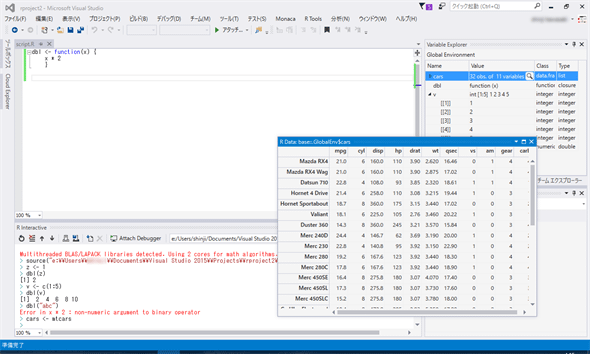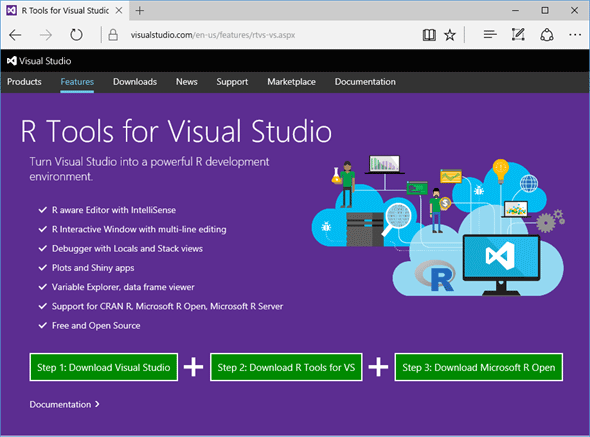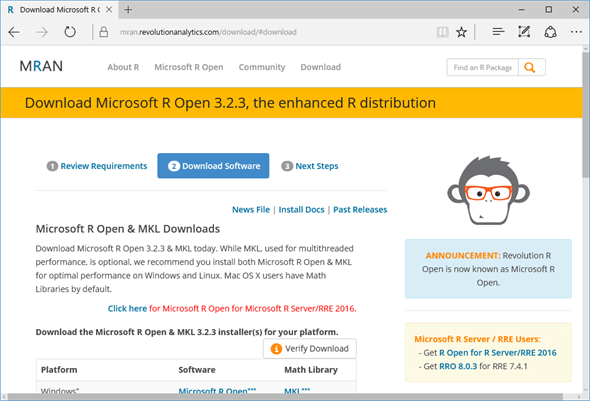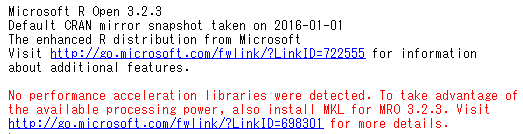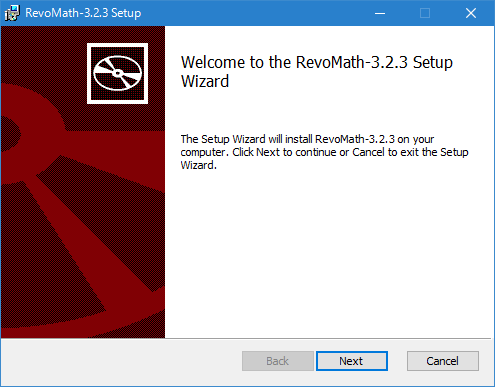R Tools for Visual Studioを使ってみよう:特集:RTVSで始めるRプログラミング(1/3 ページ)
Visual Studio用のR言語プラグインをインストールして、R言語の初歩の初歩に触れてみよう。
R Tools for Visual Studioとは
R Tools for Visual Studio(以下、RTVS)は、R言語をVisual Studio(以下、VS)で使用するためのプラグインであり、オープンソースソフトウェアとして公開されている。なおRTVSは、本稿執筆時点(2016年3月24日)ではまだパブリックプレビュー段階だ。そのため、製品版のリリース時には本稿とは変わる部分が多数あろうことはご承知いただきたい。
R言語は統計解析や機械学習に向いた機能を持ったプログラミング言語(およびその実行環境)だ。RTVSを使用するには、マイクロソフトによるオープンソースなR実装であるMicrosoft R Open(以下、MRO)などを別途インストールする必要がある。
RTVSのインストール
上述の通り、本稿執筆時点ではRTVSはプレビュー段階であり、VS 2015 Update 1のCommunity/Professional/Enterpriseの各エディション上で動作する。本稿ではVS Community 2015 Update 1を使用している(既にVS 2015 Update 2 RCが登場しているが、本稿ではUpdate 2 RCでの動作は未確認)。
「R Tools for Visual Studio」では、VSのダウンロード→RTVSのダウンロード→Microsoft R Openのダウンロードの順番が示されているが、実際にはRTVSをダウンロード/インストールする前に何らかのR実装をインストールしておくのがよい。
RTVSではR言語の3.2.1、3.2.3、3.2.4の64bit版を必要とする。R言語の実装としては上述のMRO*1に加えて、そのサーバ版であるMicrosoft R Server、CRAN(The Comprehensive R Archive Network。R言語用のリポジトリ)で配布されている本家ともいえるR実装(CRAN R)がサポートされている。CRAN Rについては本稿執筆時点でR 3.2.4が配布されているが、筆者が試したところでは問題なく動作しているようだ。
*1 MROの前身は「Revolution Analytics」が提供していたRevolutionary R open(RRO)であり、マイクロソフトが同社を買収したことで、これがMROとなった。
以下ではVSは既にインストール済みのものとして、マイクロソフトが提供するR実装である「MRO」とRTVSのインストールについて簡単に紹介する。
MROのインストール
「R Tools for Visual Studio」ページの冒頭にある「Step 3: Download Microsoft R Open」というリンクをクリックするとMROのダウンロードページが表示されるので、そこでまず手順を確認してから[Download Software]タブをクリックし、MROとMKL(Math Kernel Library)をダウンロード/インストールする。MKLはR言語のマルチスレッド化などの機能を提供する。
注意点としては、これらのインストール時にはVSは終了しておこう。また、MRO、MKLの順にインストールするようにすること。アンインストール時にはMKL、MROの順に行う必要もある。また、MKLインストール後にMROを再インストールすると、MKLが提供する機能が使えなくなるなどの注意点がある(詳細はMROのインストール手順説明ページを参照されたい。RTVSではなくMRO側での注意点なので、RTVSのリリース時にこれらが解消されるかは不明だ)。
では、最初にMROのインストールを行い、その後にMKLのインストールを行ってみよう。MROのインストーラーを起動するとウィザードが表示されるので、それに従ってインストールするだけだ。本稿ではインストールディレクトリを(筆者の仮想マシンのHDD容量の都合で)変更した以外はデフォルトのままとしてある(インストール画面は、皆さんご存じであろうから省略する)。
続いて、MKLのインストールを行う。インストーラーのファイル名はMKLとは異なり、「RevoMath-バージョン.exe」となっているので注意しよう。
なお、筆者が試したところでは、Windows 10ではMKLのインストーラーがMKLを正しくインストールしてくれなかった。正しくインストールできない場合、VSでR言語プロジェクトを新規に作成して、「R Interactive」ウィンドウを表示すると、以下のようなメッセージが表示される。
この場合には、「Windows Installation of MKL for MRO 3.23」ページなどを参考にして「C:\Users\ユーザー名\AppData\Local\Temp」フォルダにある「tmp〜.tmp.msi」ファイルを実行するとよい。本稿ではインストールディレクトリを変更した以外はデフォルトのままの設定でインストールしている。
正しくインストールされた場合には、「R Interactive」ウィンドウを開いたときに次のようなメッセージが表示される。
RTVSのインストール
RTVSのインストールは、上述の「R Tools for Visual Studio」ページで[Step 2: Download R Tools for VS]リンクをクリックするとインストーラーがダウンロードされるので、それを実行するだけだ。
次ページではR言語に触りながら、RTVSが提供する各種のウィンドウや機能を簡単に見ていこう。
Copyright© Digital Advantage Corp. All Rights Reserved.